En komplet anmeldelse af Fix.Video (fordele, ulemper, vurdering osv.)
I denne moderne verden er videoer essentielle. De spiller en afgørende rolle i kommunikation, forretning, underholdning og meget mere. Der er dog tidspunkter, hvor du kan støde på beskadigede videoer, hvilket fører til en videoafspilningsfejl. Så er der en løsning til at reparere en beskadiget og ødelagt video? Svaret er ja. Du kan bruge pålidelig software og værktøjer til at reparere din video. Et af de værktøjer, du kan bruge, er Fix.VideoHvis du vil udforske dette værktøj, så læs dette indlæg. Vi giver dig en komplet og ærlig anmeldelse af værktøjet. Så for at lære mere, så begynd at læse alt fra dette indlæg.
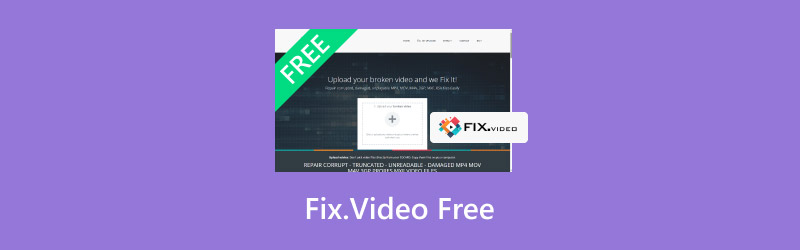
SIDEINDHOLD
Del 1. En introduktion til Fix.Video
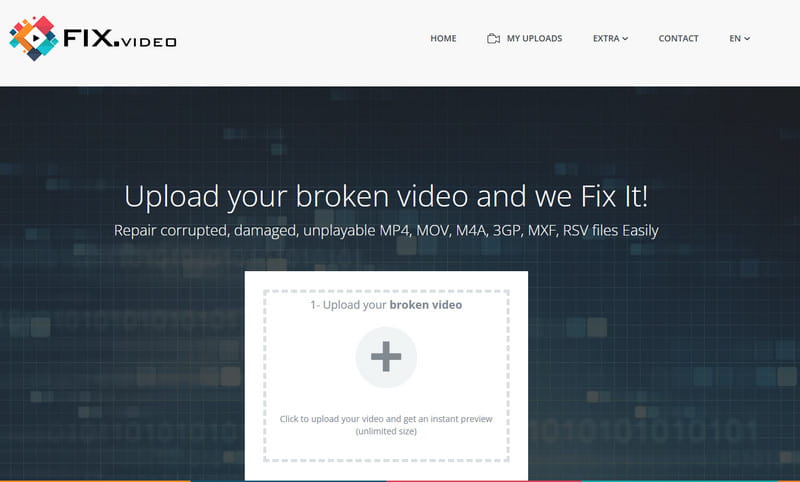
Samlet vurdering: 3,5/5 (bedømt af Trustpilot)
Fix.Video er blandt de onlinebaserede videoreparationsværktøjer, du kan stole på til at reparere videoer. Det kan hjælpe brugerne med at håndtere flere videoproblemer. Det kan håndtere beskadiget, uafspillelig, sløret video og mere. Derudover er det, vi kan lide ved dette værktøj, at det kan tilbyde en brugervenlig grænseflade. Med det kan du bruge alle de nødvendige funktioner under videoreparationsprocessen. Det bedste ved dette er, at det kan håndtere forskellige outputformater. Du kan uploade MP4, M4A, 3GP, MXF, RSV og MOV.
Derudover kan det også understøtte HD-videoer optaget af professionelle kameraer. Det kan gendanne og reparere videoer fra Sony, Panasonic, Canon, Nikon, GoPro, Black Magic og flere. En anden god ting her er, at Fix.Video er gratis at bruge. Så hvis du vil gendanne, reparere eller rette dine videoer uden at bruge en krone, er der ingen tvivl om, at dette værktøj er noget for dig. Det er også tilgængeligt for forskellige webplatforme, hvilket gør det ideelt for alle brugere. Hvis du vil have mere information om videoreparationsværktøjet, kan du se alle detaljerne nedenfor.
Det gode ved Fix.Video
• Værktøjet kan tilbyde en brugervenlig grænseflade.
• Den har en hurtig videoreparationsproces.
• Værktøjet er i stand til rettelse af lydforsinkelse .
• Den kan understøtte forskellige videoformater, såsom MP4, MOV, 3GP, RSV og mere.
• Videoreparationsværktøjet kan håndtere beskadigede, uafspillelige og ulæselige videoer.
• Den kan reparere videofiler selv efter batterisvigt under optagelsesprocessen.
• Værktøjet er gratis at bruge, hvilket gør det tilgængeligt for alle brugere.
Ulemper ved Fix.Video
• Da det er et webbaseret videoreparationsværktøj, skal du altid overveje at have en stærk internetadgang.
• Der er tidspunkter, hvor værktøjets uploadproces er for langsom.
• Dens brugergrænseflade er ikke tiltalende nok.
Del 2. Fuldstændig gennemgang for at Fix.Video
Hvis du vil vide mere om, hvad værktøjet kan tilbyde, kan du læse dette afsnit. Vi vil ærligt gennemgå dets brugergrænseflade, understøttede formater, brugervenlighed og mere.
Brugervenlig grænseflade til enkel navigation
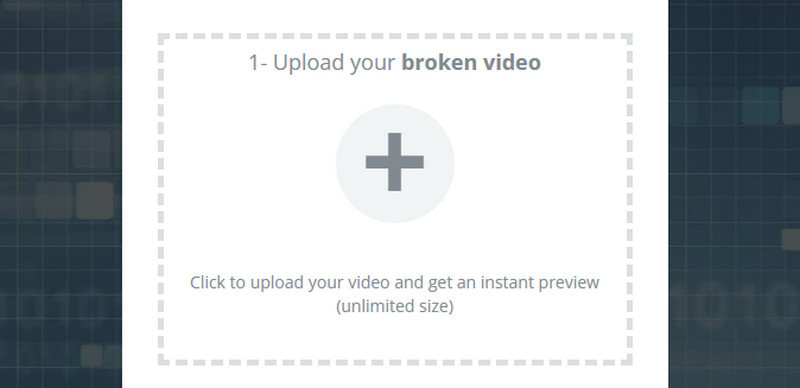
Det gode ved værktøjet er, at det har en simpel brugergrænseflade. Det er perfekt til både ikke-professionelle og professionelle brugere, der ønsker at reparere videoer uden problemer. Derudover tager det kun et par klik at reparere dine videoer, hvilket gør det mere pålideligt og bemærkelsesværdigt.
Understøtter adskillige formater for bedre kompatibilitet

En anden god ting ved værktøjet er, at det kan håndtere forskellige videoformater. Det kan håndtere MP4, MOV, 3GP, M4V, MXF, ProRes, RSV og mere. Med det kan du se, at uanset hvilken video du vil reparere, vil det være muligt at gøre det med dette videoreparationsværktøj. Plus, hvis du vil vide, hvilke formater det ikke understøttede, er disse MKV, VOB, WMV og mere.
Operation Easyness
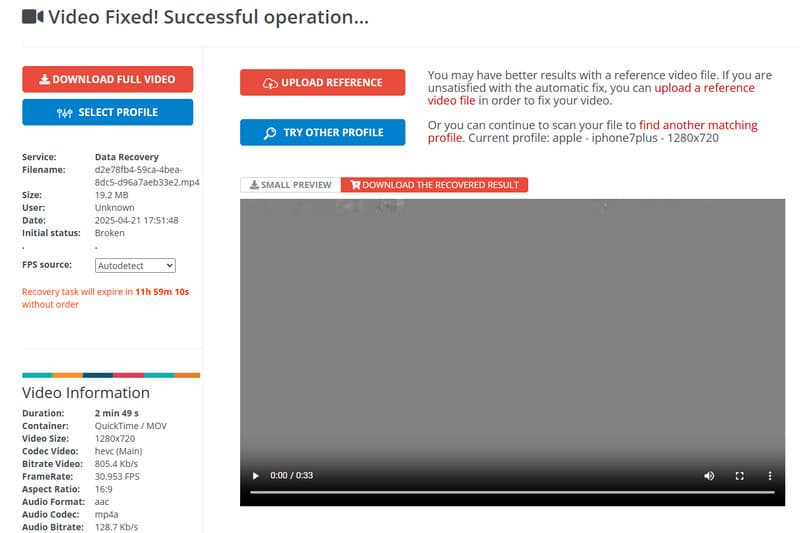
Det er nemt at betjene værktøjet. Med dets forståelige brugergrænseflade kan du nemt administrere alle dets funktioner. Du kan uploade filen, starte reparationsprocessen og gemme den problemfrit. Således kan du selv som nybegynder nyde at bruge værktøjet til at reparere videofiler.
Del 3. Fremragende videoreparationsværktøj til desktop
Fix.Video Free Tool er et effektivt webbaseret videoreparationsværktøj. Værktøjet fungerer dog ikke godt, hvis du ikke har en hurtig internetforbindelse. Så hvis du leder efter en desktopbaseret videoreparationssoftware, vil vi gerne introducere dig til... Vidmore Video Fix Dette program er perfekt til at håndtere forskellige videoproblemer. Det kan gendanne og reparere beskadigede, uafspillelige, slørede, kornede og hakkende videoer. Derudover sikrer softwaren, at kvaliteten forbliver den samme efter reparationen. Med det kan du stadig nyde at se dine videoer. Derudover er softwarens layout enkelt, så du kan bruge alle funktionerne effektivt. Det understøtter også forskellige inputformater, såsom MP4, MKV, MOV, AVI, FLV, WMV, M4V og mere. Hvis du har brug for et exceptionelt videoreparationsprogram til Windows og Mac, skal du bruge Vidmore Video Fix med det samme.
Spændende egenskab
• Den kan producere videooutput i høj kvalitet.
• Softwaren kan tilbyde en hurtig videoreparationsprocedure.
• Den kan tilbyde en omfattende brugergrænseflade til enkel navigation.
• Det kan lade brugerne tilføje en eksempelvideo for at opnå en højere nøjagtighed.
• Videoreparationsprocessen er tilgængelig på Windows og Mac.
Læs de detaljerede instruktioner nedenfor for at reparere eller gendanne din beskadigede videofil.
Trin 1. Download Vidmore Video Fix
Det første skridt er at besøge Vidmore Video Fix's hovedwebsted. Tryk derefter på knappen Download for at starte downloadprocessen. Du kan også få adgang til softwaren ved at trykke på knapperne nedenfor.
Trin 2. Tilføj den beskadigede video
For at følge den følgende procedure skal du indsætte den beskadigede eller korrupte videofil ved at markere den røde plusknap.
Tilføj den beskadigede video
Du kan tilføje eksempelvideoen ved at trykke på den blå plus-indstilling i den højre brugerflade.
Trin 3. Start reparationsprocessen
Når du har indsat de to videofiler, kan du begynde hovedprocessen. Klik på knappen Reparer under brugerfladen. Efter et par sekunder vil værktøjet vise den reparerede version af din videofil.
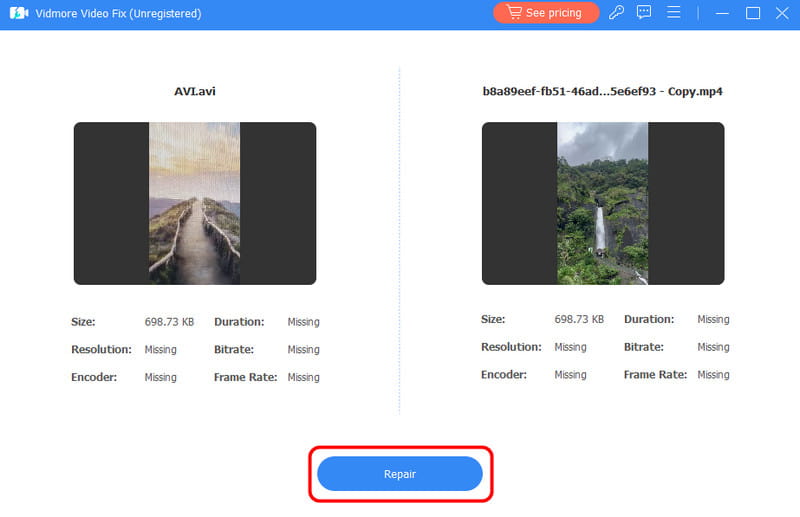
Trin 4. Gem den reparerede video
Du kan gemme den reparerede video til den endelige proces. Tryk på Gemme knappen nedenfor og vent på, at gemmeprocessen er færdig.

Du kan stole på denne proces til nemt og problemfrit at gendanne eller reparere din beskadigede eller ødelagte video. Softwaren kan også håndtere andre problemer med videoafspilning, såsom hakkende, sløret, kornet, ulæselig og mere. Den kan også rette visse fejl, f.eks. 0xc1010103 Fejl , videofejl 150 og 1004-fejlkode i Zoom. Så hvis du vil have den bedste software, der kan hjælpe dig med at løse dit problem, skal du begynde at bruge Vidmore Video Fix.
Konklusion
Fix.Video er et af de bedste onlineværktøjer til effektivt at reparere din video. Det kan endda tilbyde et forståeligt design og en hurtig reparationsproces. Men da det er et onlineværktøj, kræver det en stærk og hurtig internetforbindelse. Så hvis du har brug for en offlineversion til at reparere din video, anbefaler vi at bruge Vidmore Video Fix. Denne software giver dig mulighed for at reparere dine videoer ved hjælp af dine Windows- og Mac-computere.



